Cách tăng tốc BlueStacks, làm cho BlueStacks chạy mượt hơn
BlueStacks là một trong những ứng dụng giả lập Android tốt nhất và có lượng người sử dụng nhiều nhất. Tuy nhiên, BlueStacks đôi lúc hoạt động không được mượt mà và chúng ta phải kiểm tra cũng như khắc phục bằng một vài thủ thuật dưới đây.

1. Bật tính năng ảo hóa Virtualization (VT) trên PC
Vì phần mềm BlueStacks là một phần mềm ảo hóa, giả lập một thiết bị Android để chạy các ứng dụng Android nên máy tính của chúng ta cần hỗ trợ và kích hoạt tính năng ảo hóa để phần mềm hoạt động mượt mà. Với những mẫu CPU của Intel thì công nghệ này được gọi là Intel(R) Virtualization Technology, còn trên CPU của AMD sẽ gọi là AMD Virtualization (AMD-V) Technology.
Bước 1: Để kiểm tra CPU có hỗ trợ tính năng ảo hóa không, các bạn hãy tải về công cụ kiểm tra tại
Với CPU Intel: friend.com.vn/28539/a08/Intel(R)%20Processor%20Identification%20Utility.exe
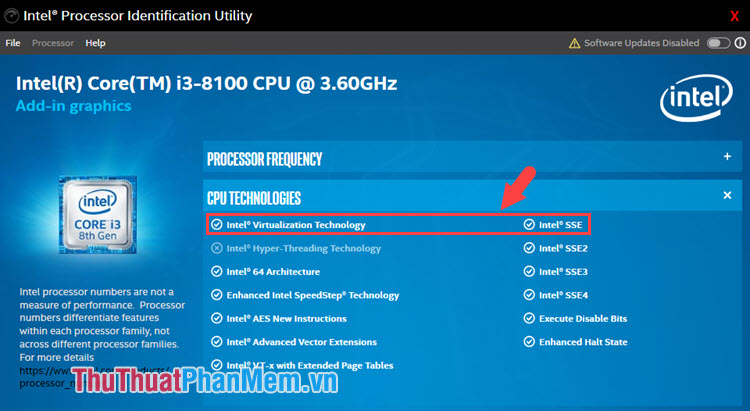
Sau khi tải về, các bạn cài đặt phần mềm và kiểm tra CPU Intel của bạn hỗ trợ tính năng ảo hóa hay không ở mục CPU Technologies, nếu dòng Intel Virtualization Technology có dấu tích là được.
Với CPU AMD: friend.com.vn/techdownloads/AMD-VwithRVI_Hyper-V_CompatibilityUtility.zip
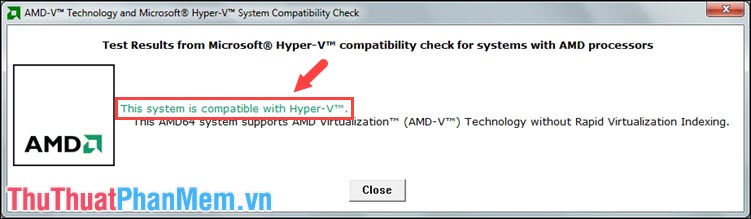
Sau khi tải về tiện ích kiểm tra CPU của AMD và mở lên. Chúng ta kiểm tra xem phần mềm có hiển thị dòng chữ This system is compatible with Hyper-V tức là CPU AMD của bạn có hỗ trợ tính năng Virtualization.
Bước 2: Bật tính năng Virtualization trong BIOS.
Sau khi biết máy của bạn có hỗ trợ Virtualization rồi thì chúng ta bắt đầu kích hoạt tính năng này trong BIOS. Để truy cập vào BIOS, chúng ta bấm F2, F10, hoặc Del tùy dòng mainboard. Sau đó bạn tìm đến mục Virtualization trong CPU Advanced và Enabled tính năng này lên.
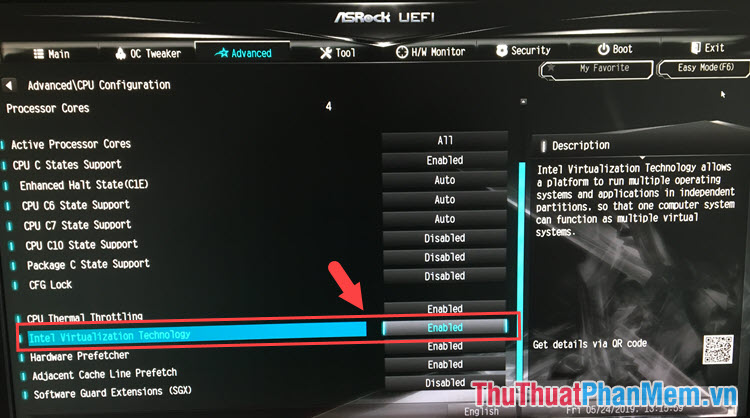
2. Tạm dừng các phần mềm diệt virus khi dùng BlueStacks
Các phần mềm diệt virus cũng là nguyên nhân khiến cho BlueStacks bị chậm, lag. Để tạm tắt phần mềm diệt virus, các bạn click chuột phải vào biểu tượng của phần mềm diệt virus và chọn Pause Protection… để tạm thời tắt phần mềm đi.
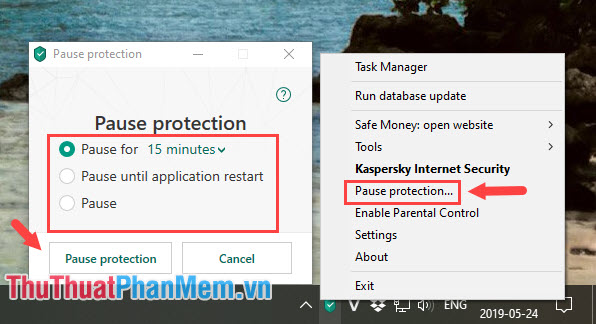
3. Tăng thiết lập CPU và RAM trong BlueStacks
Mặc định, BlueStacks sẽ tối ưu số nhân CPU và RAM ở mức vừa phải để máy tính của bạn hoạt động mượt mà với các tác vụ khác. Để khai thác tối đa sức mạnh phần cứng trên BlueStacks, các bạn làm theo hướng dẫn sau.
Bước 1: Các bạn click vào biểu tượng bánh răng (1) => Settings (2).
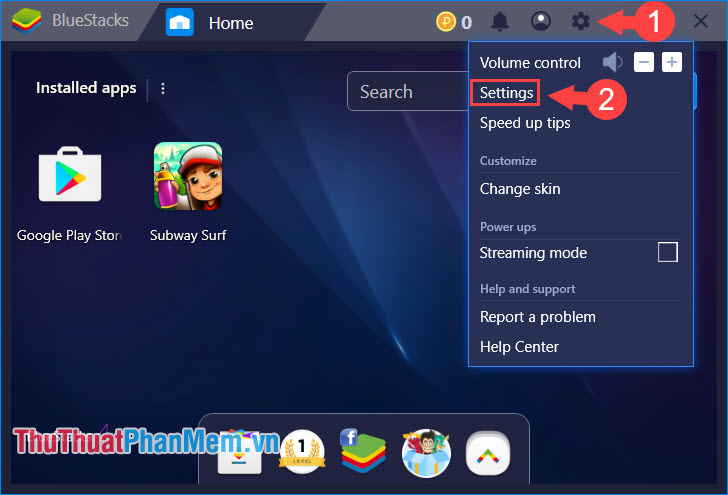
Bước 2: Chúng ta chuyển đến tab Engine (1). Mục CPU cores (2), các bạn thiết lập số nhân tối thiểu là 2 để cho phần mềm hoạt động mượt mà. Nếu CPU có 4-6 nhân hoặc nhiều hơn thì chúng ta nên thiết lập tối thiểu 4 nhân để phần mềm hoạt động nhanh hơn. Mục Memory (3) chúng ta nên kéo thanh trượt tối đa về phía bên phải để tận dụng tối đa lượng RAM thiết lập trên máy.
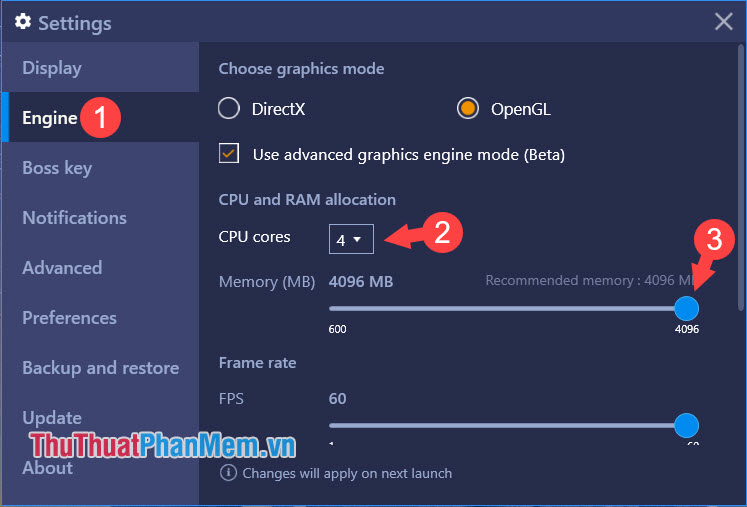
4. Thiết lập độ phân giải màn hình
Bước 1: Các bạn mở Registry Editor bằng cách dùng tổ hợp phím Windows + R và gõ regedit => OK. Sau khi mở Registry Editor, các bạn tìm đến địa chỉ HKEY_LOCAL_MACHINESOFTWAREBlueStacksGuestsAndroidFrameBuffer
Tại đây, các bạn chú ý đến hai mục là WindowHeight (chiều cao) và WindowWidth (chiều ngang).
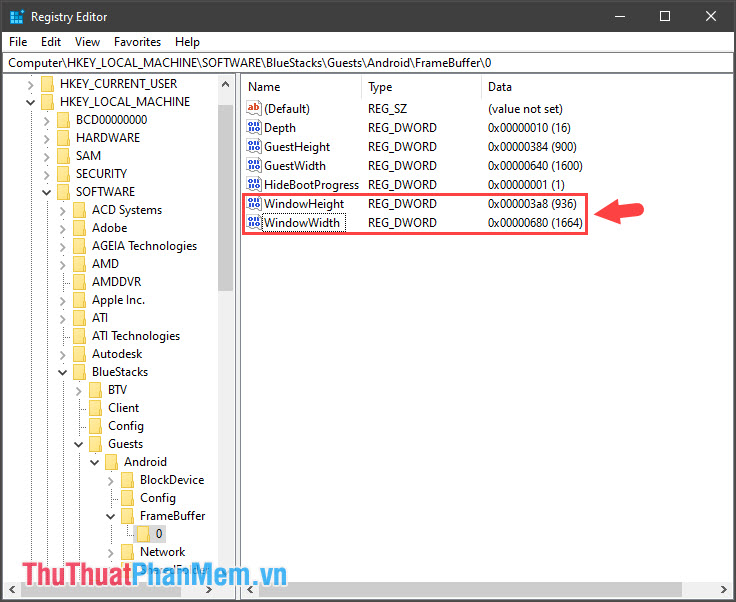
Bước 2: Các bạn click đúp vào hai mục này và chọn giá trị Decimal (1). Sau đó bạn thiết lập một con số phù hợp ở mục Value Data (2). Chúng ta nên thiết lập chỉ số giữa Height : Width ở mức dưới 768: 1024 để phần mềm hoạt động ổn định nhất, tuy nhiên chúng ta không nên thiết lập cửa sổ quá nhỏ sẽ khó sử dụng.
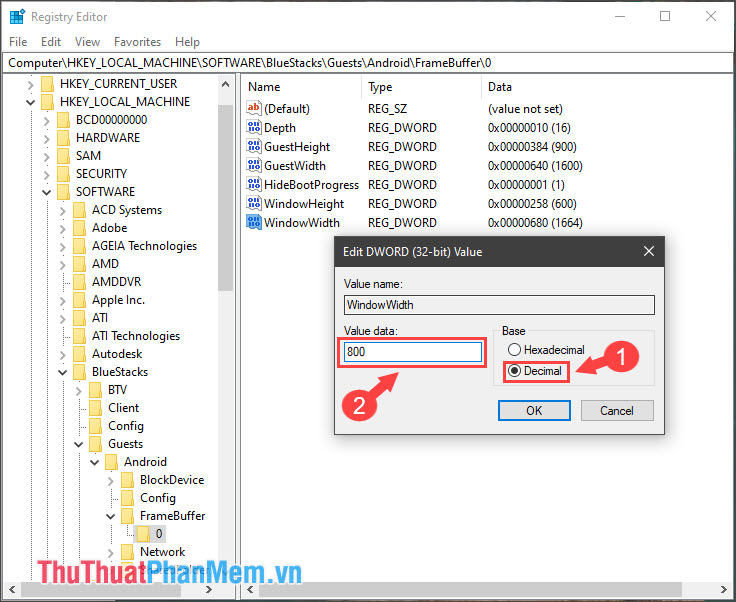
5. Xóa bỏ bớt các ứng dụng trong BlueStacks
Chúng ta nên gỡ bỏ bớt những ứng dụng trong BlueStacks để cho phần mềm khởi động nhanh và mượt mà hơn. Cách làm như sau:
Bước 1: Tại menu chính, chúng ta click vào dấu 3 chấm (1) => Delete apps (2).
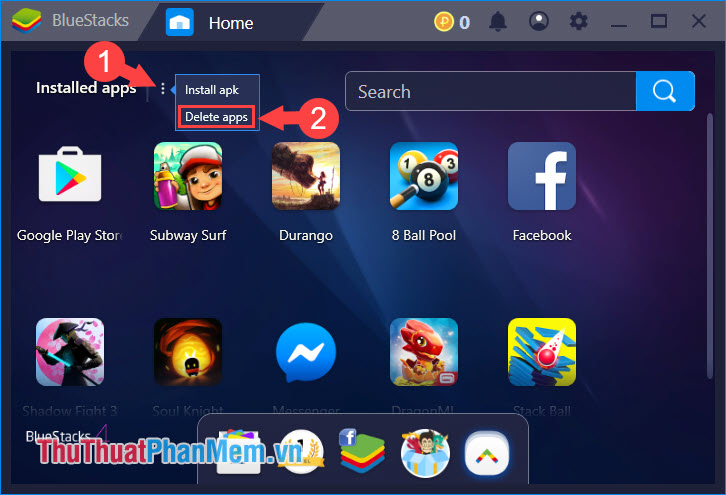
Bước 2: Click vào dấu (X) (1) màu đỏ để xóa và bấm Yes (2).
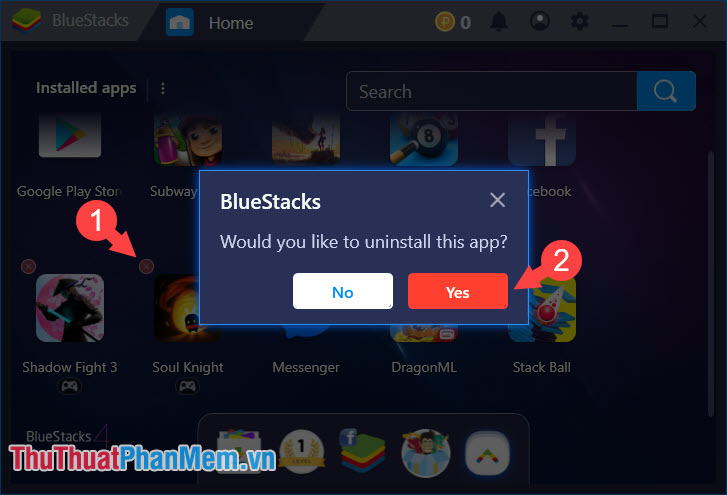
Với các thủ thuật tăng tốc cho BlueStacks trong bài, chắc chắn chúng ta sẽ cải thiện được tốc độ cho phần mềm BlueStacks thêm mượt mà hơn. Chúc các bạn thành công!
- Share CrocoBlock key trọn đời Download Crocoblock Free
- Cung cấp tài khoản nghe nhạc đỉnh cao Tidal Hifi – chất lượng âm thanh Master cho anh em mê nhạc.
- ❤️SIÊU KHUYẾN MÃI 4500+ PRESETS MÀU LIGHTROOM
- Tải CapCut Trung Quốc CapCut bản tiếng Anh 5.1.0 APK (Mod mở khóa)
- 9999Hình nền cute cho điện thoại cảm ứng sắc nét đến ngỡ ngàng
- Hãy Lưu Ý Khi Đeo Vòng Trầm Hương Để Tránh Vận Rủi | Trầm Hương Phúc Nguyên
- Hướng dẫn bật tiết kiệm dữ liệu Samsung Galaxy J7 Plus nhanh nhất – friend.com.vn
Bài viết cùng chủ đề:
-
Vẽ đường cong trong cad, cách vẽ đường cong lượn sóng trong autocad
-
Cách tạo ghi chú trên màn hình desktop Windows 10 cực đơn giản – Thegioididong.com
-
Hướng dẫn tạo profile Google Chrome từ A đến Z – Vi Tính Cường Phát
-
Hữu Lộc tử nạn vì đỡ cho con – VnExpress Giải trí
-
Review top 4 máy bắn vít DCA nổi bật, chất lượng nhất
-
Cửa xếp nhựa giá rẻ dùng cho nhà vệ sinh, nhà tắm | Lắp đặt tận nơi – Thế Giới Cửa
-
2 bước thực hiện cuộc gọi video trên Facebook – QuanTriMang.com
-
Dễ dàng sửa lỗi máy tính desktop và laptop không lên màn hình
-
Cách thu hồi, lấy lại tin nhắn SMS lỡ gửi nhầm trên iPhone, Android – Thegioididong.com
-
Ổ cứng bị hỏng có khôi phục dữ liệu được không?
-
Hướng dẫn Set thêm RAM ảo cho máy tính Win 7/ 8 /10
-
Mô hình nến Spinning Tops (Con Xoay) – Kienthucforex.com
-
Cách check mã vạch 697 biết ngay là hàng nội địa Trung xịn xò
-
Cách ghép nối AirPods với PC, Mac và thiết bị khác – QuanTriMang.com
-
Hướng dẫn cách cài đặt, khóa màn hình chờ máy tính win 7 – Blog hỗ trợ
-
Những hình ảnh Fairy Tail đẹp nhất
